如何安排 WooCommerce 优惠券?
已发表: 2022-09-12您想在您的商店中安排 WooCommerce 优惠券吗? 如果您是 WooCommerce 店主,我们相信您会这样做!
计划优惠券使您可以在任何时间点激活和停用优惠券。 特别是在重大节假日和周末,当您的商店处于活跃状态时,您可能没有时间设置和激活优惠券。 在这种情况下,您需要向优惠券调度工具寻求帮助。
WooCommerce 的智能优惠券是一个 WooCommerce 优惠券插件,可让您设置优惠券并安排其发布和停用。 在本文中,我们将使用此优惠券插件来安排优惠券。
让我们看看为什么需要安排优惠券以及如何设置优惠券。
为什么要安排 WooCommerce 折扣券?
WooCommerce 中的折扣券是激励客户的好方法。 提供此类激励措施可鼓励客户从您的商店购买。 这些激励措施还吸引了尚未与您的网站互动的用户。
现在,让我们看看为什么调度很重要。 调度优惠券是必不可少的,主要有两个原因,
- 有些优惠券有时间敏感性
- 如果已设置优惠券,则更易于推广
假设您有一个大型促销活动在周末进行,并希望尽可能多地宣传它。 这样做的一种方法是在您的商店中展示您的优惠,例如折扣券“即将推出”。 如果此优惠券已在您的商店中设置,您可以有效地执行此操作。 但是,使用 WooCommerce 中的默认优惠券设置,创建的任何优惠券都将立即发布。 您只能选择在指定日期取消使用优惠券。
因此,要创建这样一个以输出为导向的活动,您需要主动设置优惠券。 此外,这些优惠券只能在销售期间使用。 您可以创建此类对时间敏感的优惠券,也可以使用 Smart Coupons for WooCommerce 插件来推广它们。
用于优惠券管理的 WooCommerce 插件的智能优惠券
这个 WooCommerce 折扣券插件是利基市场的顶级竞争对手之一,迄今为止拥有超过 20K 的活跃安装。 该插件有两个版本 - 免费和高级。 免费插件提供了在您的商店中设置优惠券活动必不可少的功能。 使用高级插件,您可以利用设置和管理最复杂的优惠券所需的高级功能。
您可以使用此插件设置优惠券、安排其激活时间、设置优惠券停用日期,甚至推广优惠券。 使用此插件可以使用优惠券促销策略,例如优惠券激活横幅和优惠券 URL。 让我们深入了解这些功能。 但在此之前,这里是这个插件的一些顶级功能的汇编:
- 设置商店积分和礼品卡
- 买一送一优惠
- 免费赠品优惠
- 批量生成优惠券
- 自动应用优惠券选项
- 用于提高共享性的优惠券 URL
- 可定制的优惠券模板
- 注册并第n次订购折扣券
- 购物车放弃恢复优惠券
如何安排 WooCommerce 优惠券?
您可以使用免费版本的 WooCommerce 优惠券插件来安排在您的零售 WooCommerce 商店中激活和停用折扣优惠券。 请查看以下步骤以了解如何操作。
- 在您的 WordPress 管理仪表板上,导航到Plugins > Add New 。
- 在搜索栏中输入“WooCommerce 的智能优惠券”,然后单击 Enter。
- 单击与插件对应的 I nstall Now并继续激活它。
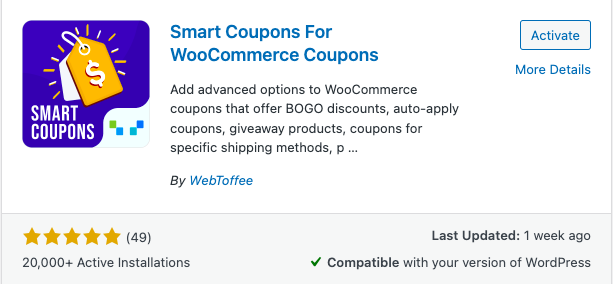
- 转到营销>优惠券,然后单击添加优惠券。
- 提供优惠券代码和说明。
- 现在,转到优惠券数据小部件并在常规选项卡下选择折扣类型。 例如,让我们选择固定购物车折扣并输入优惠券金额为 50。
- 现在指定优惠券到期日期和优惠券开始日期。
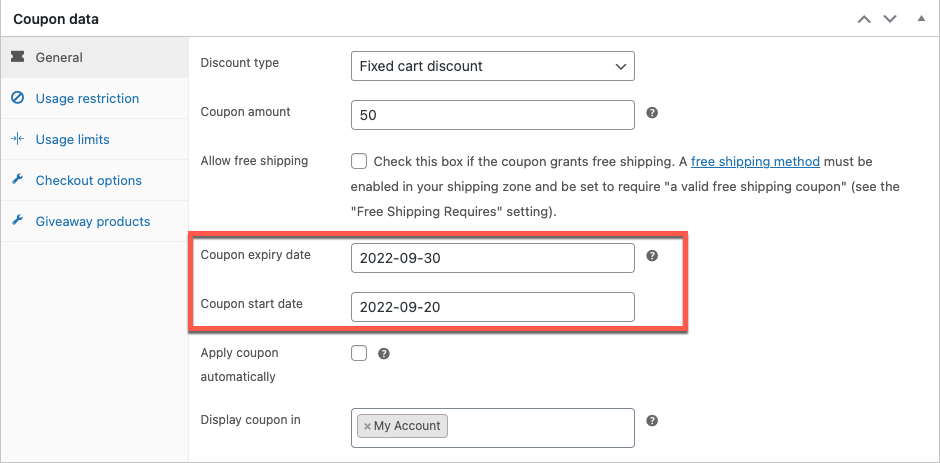
- 配置完成后,您可以继续发布优惠券。
这会将优惠券添加到您的商店,但您的用户将无法使用。 事实上,即使您在配置中另行指定,优惠券也不会在“我的帐户”或“购物车”页面上显示。 用户只能在优惠券开始日期之后使用或访问优惠券。
如何推广预定优惠券?
一旦您为您的商店设置了预定优惠券,您就可以开始推广此类优惠券。 一种微妙的方法是在商店以外的地方做广告。 例如,您的大多数客户和潜在客户一定会访问的地方。
您还可以在商店中宣布带有倒计时横幅的优惠券的可用性,让我们深入了解这两种情况。 您还可以使用 Smart Coupons for WooCommerce 插件找到有关设置此类促销的信息。

使用 URL 优惠券
为您的商店寻找新受众的最佳方法是在您的客户一定会访问的位置宣传您自己。 找到这一点的一种方法是查看您的客户历史上访问过的地方。 例如,几乎所有客户都可以在社交媒体上使用。 因此,在那里拥有强大的存在肯定会对您的商店有所帮助。
除了存在,您还可以借助优惠券 URL 和二维码宣传即将到来的销售。 添加到商店的优惠券可以作为易于处理的 URL 和 QR 码使用。 您可以将这些 URL 或代码添加到您的社交媒体帖子中,以便您的客户了解即将到来的销售。
这些 URL 和 QR 码可以设置为只需单击它们,用户就会被重定向到您网站上的任何页面甚至购物车。 您还可以将其配置为只需单击优惠券 URL 即可将打折的产品添加到购物车。
让我们看看如何设置它。
设置 URL 优惠券
URL 优惠券始终采用 {site_url}/?wt_coupon={coupon_code} 格式。
您必须手动将优惠券代码复制到 URL 格式以生成优惠券 URL。 这可能会很麻烦而且很耗时。
但是,如果您在商店中安装并激活了 Smart Coupons for WooCommerce 插件的高级版本,WooCommerce 将为您生成优惠券 URL。 您所要做的就是导航到智能优惠券>常规设置> URL 优惠券并搜索优惠券。 您可以复制此代码并在任何地方使用它。
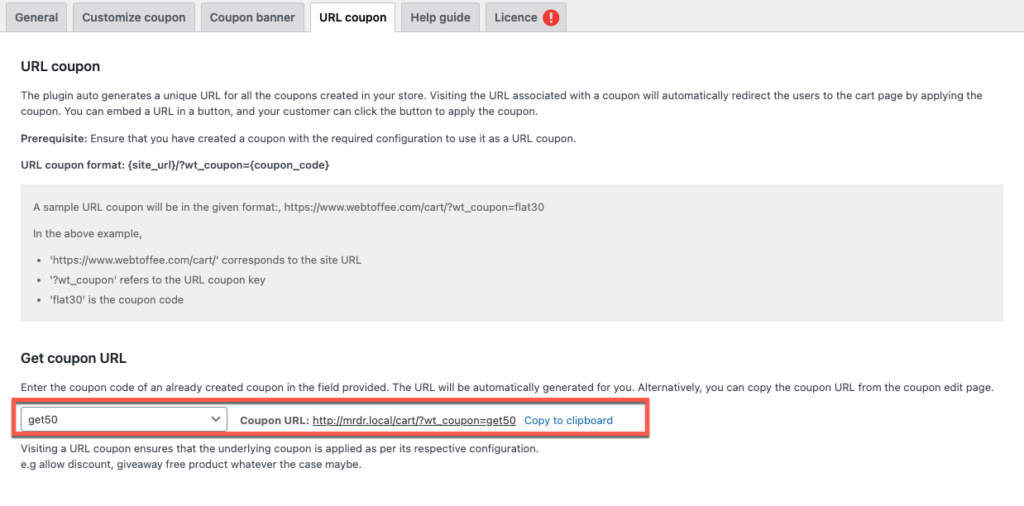
当客户点击此 URL 时,优惠券将自动应用于他们的购物车。
您还可以使用 WooCommerce 插件的 WooCommerce 附加 URL 优惠券来更准确地设置优惠券。 该插件使您能够指定重定向的位置,是否在点击时应用优惠券等等。 看看这篇关于如何为 WooCommerce 使用 URL 优惠券的文章。
该插件还可用于生成二维码。
使用定制的优惠券横幅
在您的商店内进行促销的另一种方式是展示优惠券横幅。 通知客户即将获得折扣券的横幅通常会鼓励他们在销售期间回来。 此外,倒计时横幅增加了销售的兴奋度。 让我们看看如何设置它。
- 从您的 WordPress 管理仪表板转到智能优惠券>常规设置。
- 导航到优惠券横幅选项卡,然后单击与自动注入横幅选项相对应的是。
- 在关联优惠券选项下搜索您已安排的优惠券。
- 现在选择应显示优惠券横幅的页面。
- 选择优惠券到期时的操作。
- 最后,选择当客户点击横幅时应该发生什么。
- 设置完成后,单击“保存”以保存配置。
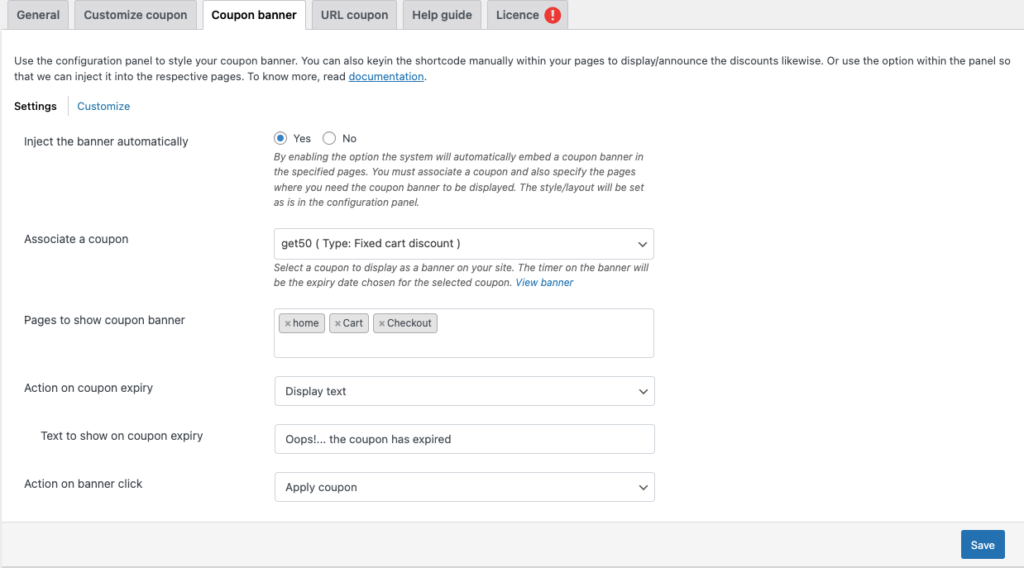
这就是客户看到优惠券横幅的方式。 他们只有在优惠券生效时才被允许使用它。
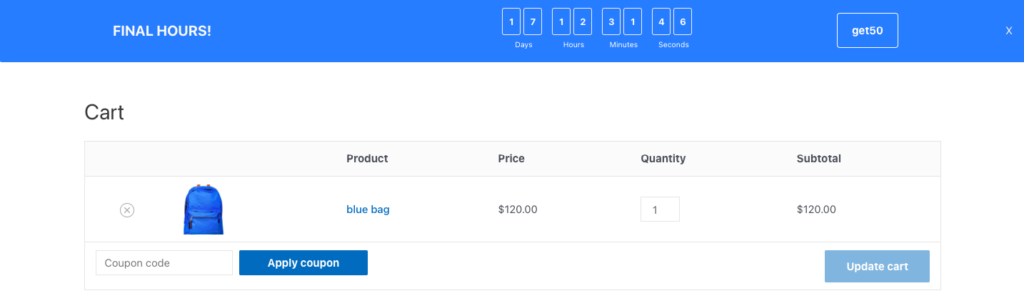
结束的想法
优惠券是 WooCommerce 商店的重要组成部分。 提供季节性和节日折扣以提高客户士气至关重要。 安排优惠券是实现这一目标的好方法。 通过安排而不是立即发布优惠券,您还将获得宣传或营销优惠券的机会。 这有助于吸引全新的受众群体。
您可以使用 WooCommerce 的免费插件 Smart Coupons 安排 WooCommerce 折扣券。 使用其高级版本,您甚至可以推广这些优惠券。
希望这篇文章对你感兴趣。 请在留言中让我们知道你的想法。
